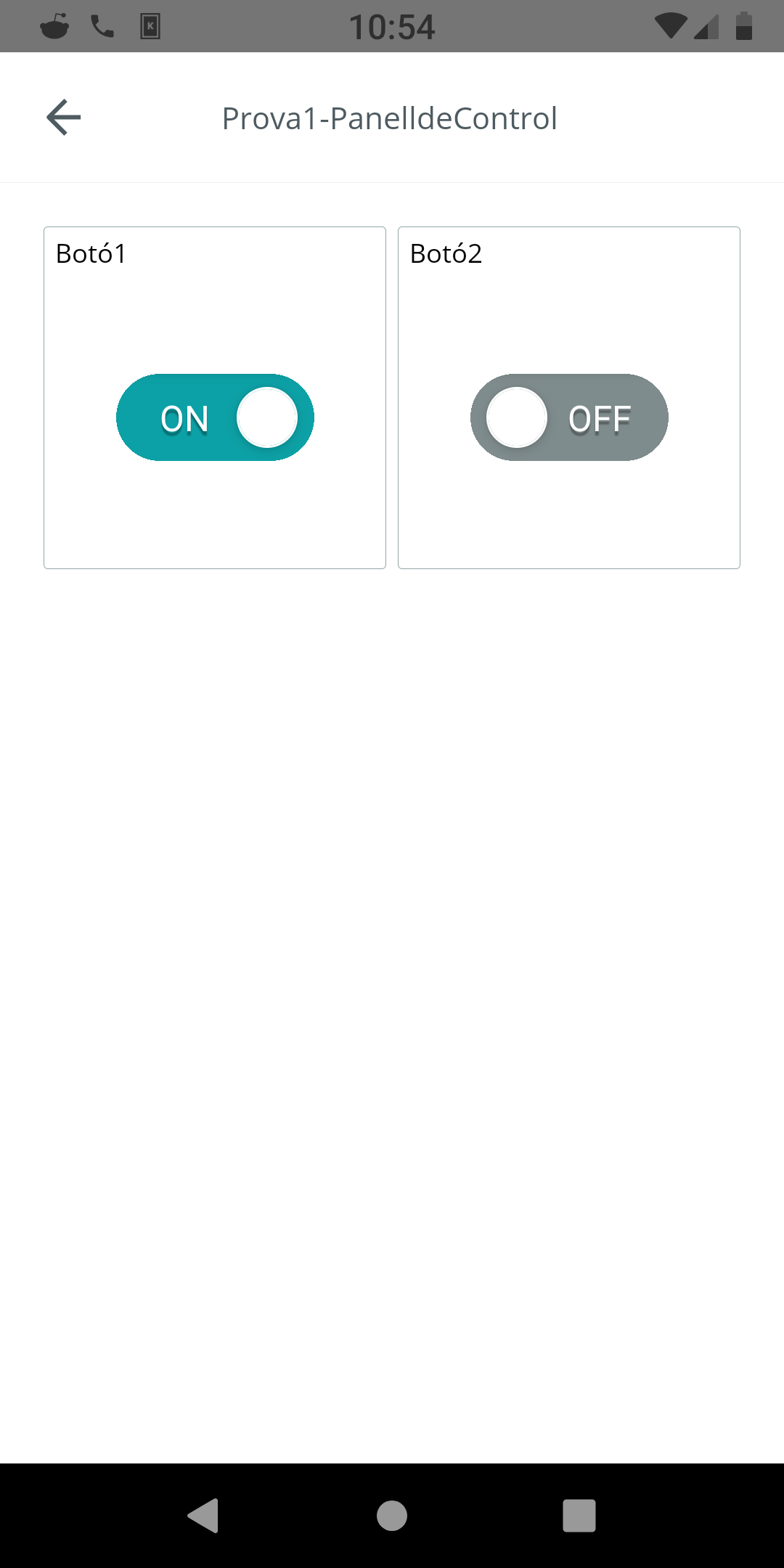0) Fes el muntatge
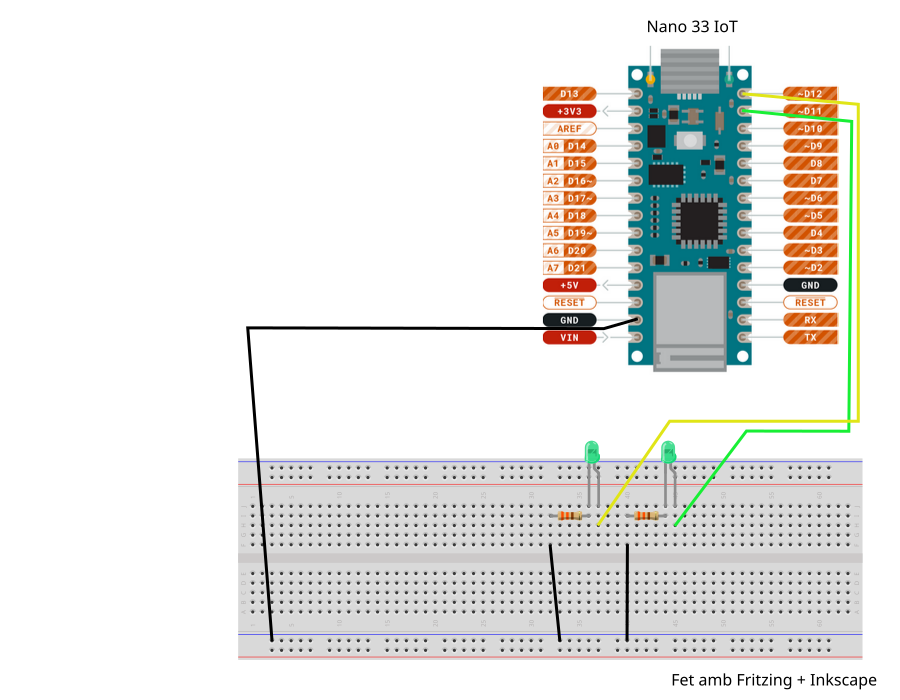
1) Entra al IoT Cloud
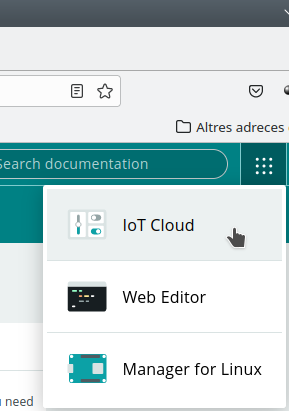
2) Crea una Thing que es diga Prova1-Cosa i li posarem després dos variables.
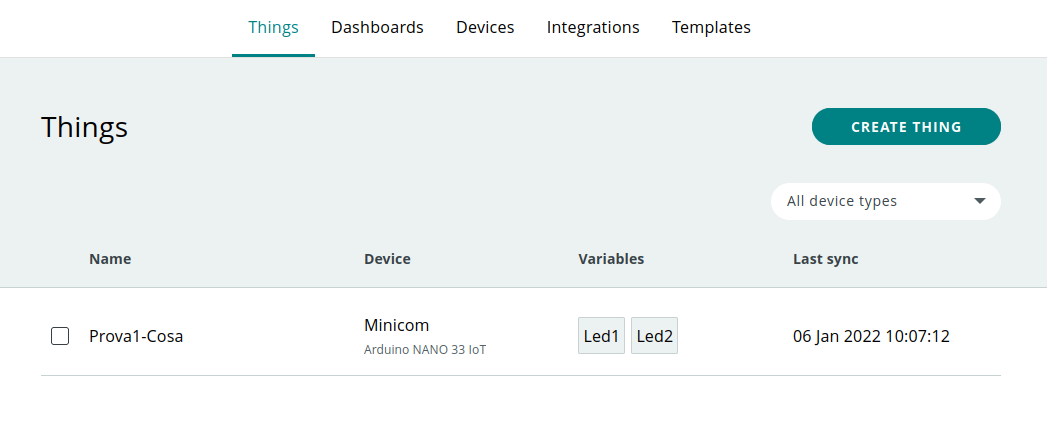
3) Crea una variable anomenada Led1 , del tipus bàsic ( int, float, boolean, long, char) que siga boolean ja que podrà agafar el valor true (cert) o false ( fals) que es puga llegir i escriure, mira la imatge.
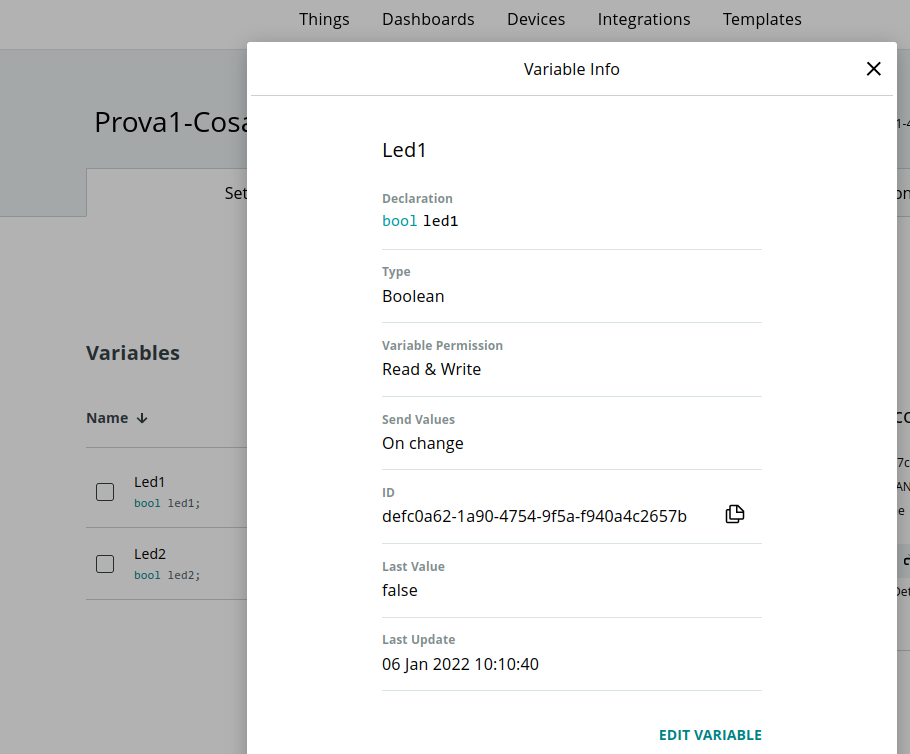
4) Crea una variable anomenada Led2 , del tipus bàsic ( int, float, boolean, long, char) que siga boolean ja que podrà agafar el valor true (cert) o false ( fals) que es puga llegir i escriure, mira la imatge.
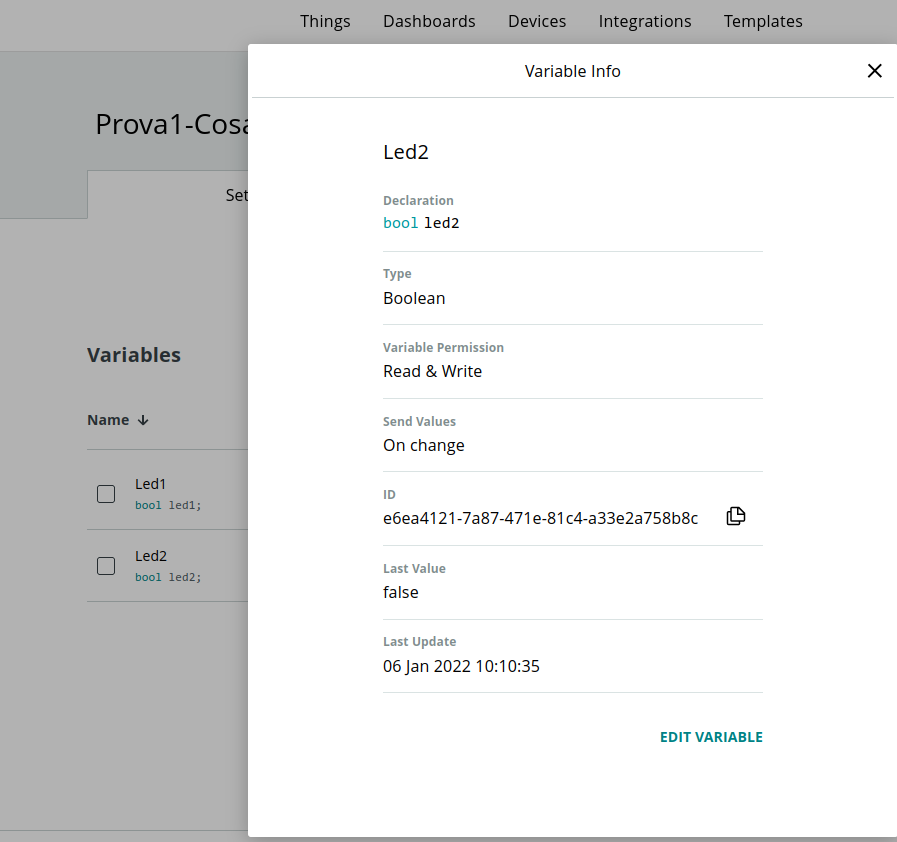
5) Abans de continuar programant les variables, cal connectar el Arduino a l'ordinador i prémer la icona per afegir-hi el dispositiu al núvol.
No pastisques si mostra que està offline, el important és que el detecte «Arduino Create Agent» o no podràs pujar programes a ell.
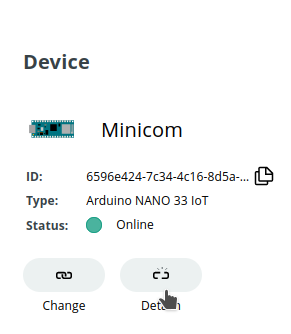
6) Posa l'usuari i la contrasenya de la teua xarxa wifi per que el Nano33IoT es connecte a a pestanya Xarxa.
Pots crear un connexió compartida des del teu mòbil i així podràs jugar fora de casa/Institut.
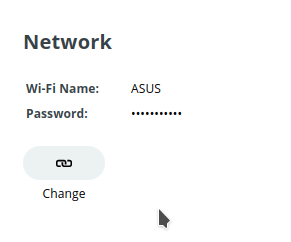
7) Tornem al Sketch de la Thing «Prova1-Cosa» I anem a programar els leds Led1 i Led2,
en fixem que el nom donat a les variables en realitat és: led1 i led2 , mira on està el seu nom real,
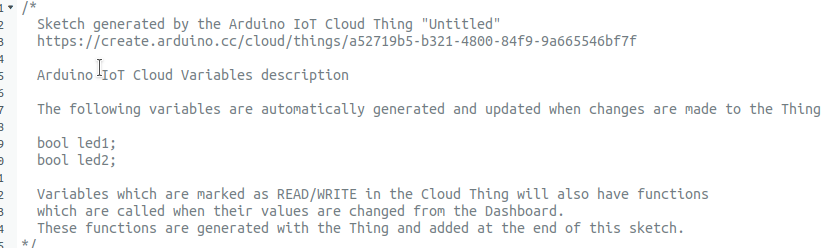
aquest nom no el podem tornar a definir a o donarà error de doble definició, però podem assignar el seu valor, i definir els pins 11 i 12 on estan els leds connectats com eixides, mira com
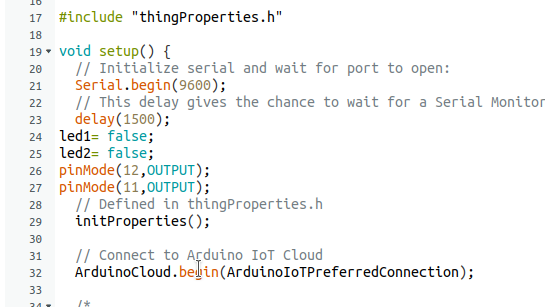
Ara cal modificar les funcions que estan pendents del seu valor, ací ten el led1 quan canvia
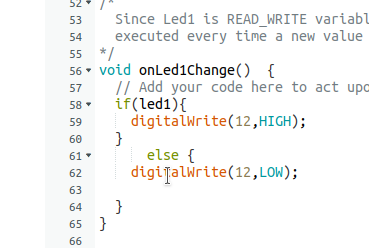
si detecta l'interruptor led1 activat engegarà el pin 12, i si està el interruptor led1 aturat aturà el pin 12
i led2 quan canvia
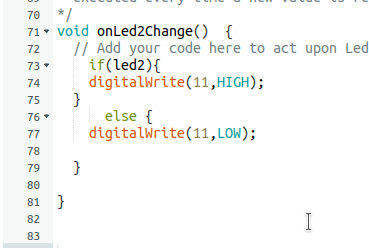
si detecta l'interruptor led2 activat engegarà el pin 11, i si està l'interruptor led2 aturat aturà el pin 11
8) Comprova les modificacions anteriors del sketch , prova la compilació, i puja el programa a la targeta.

9) Ara cal anar a Dashboards i crear-ne un anomenat Prova1-PanelldeControl on crearem la interfície que veurem al mòbil
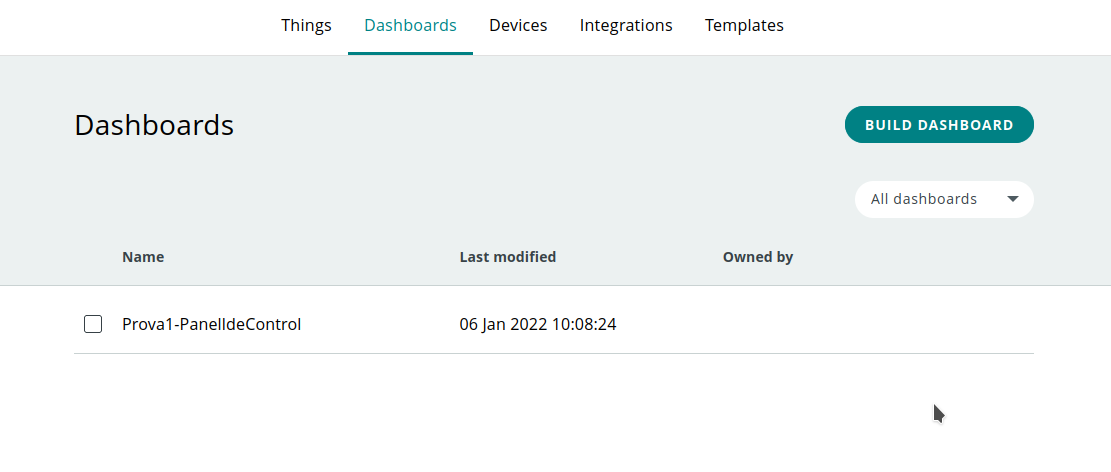
Entra dintre i prem el botó ADD
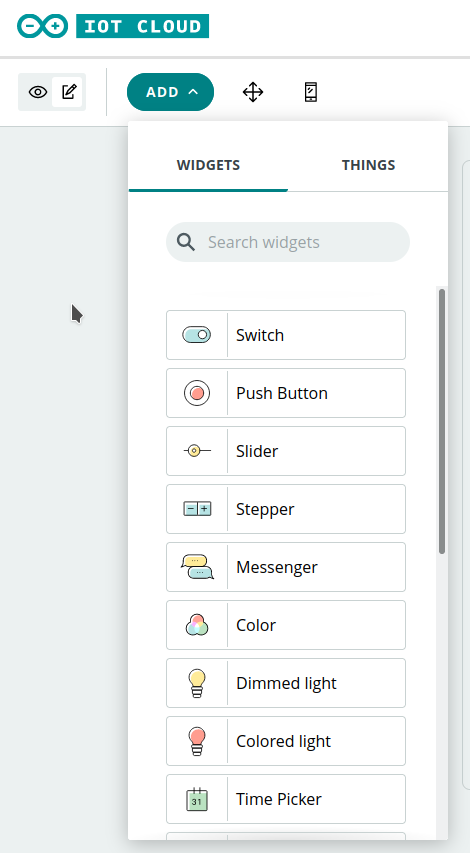
Crea un interruptor ( Switch) , anomena'l Botó1 i enllaça'l amb Led1, prema Done per guardar el canvis.
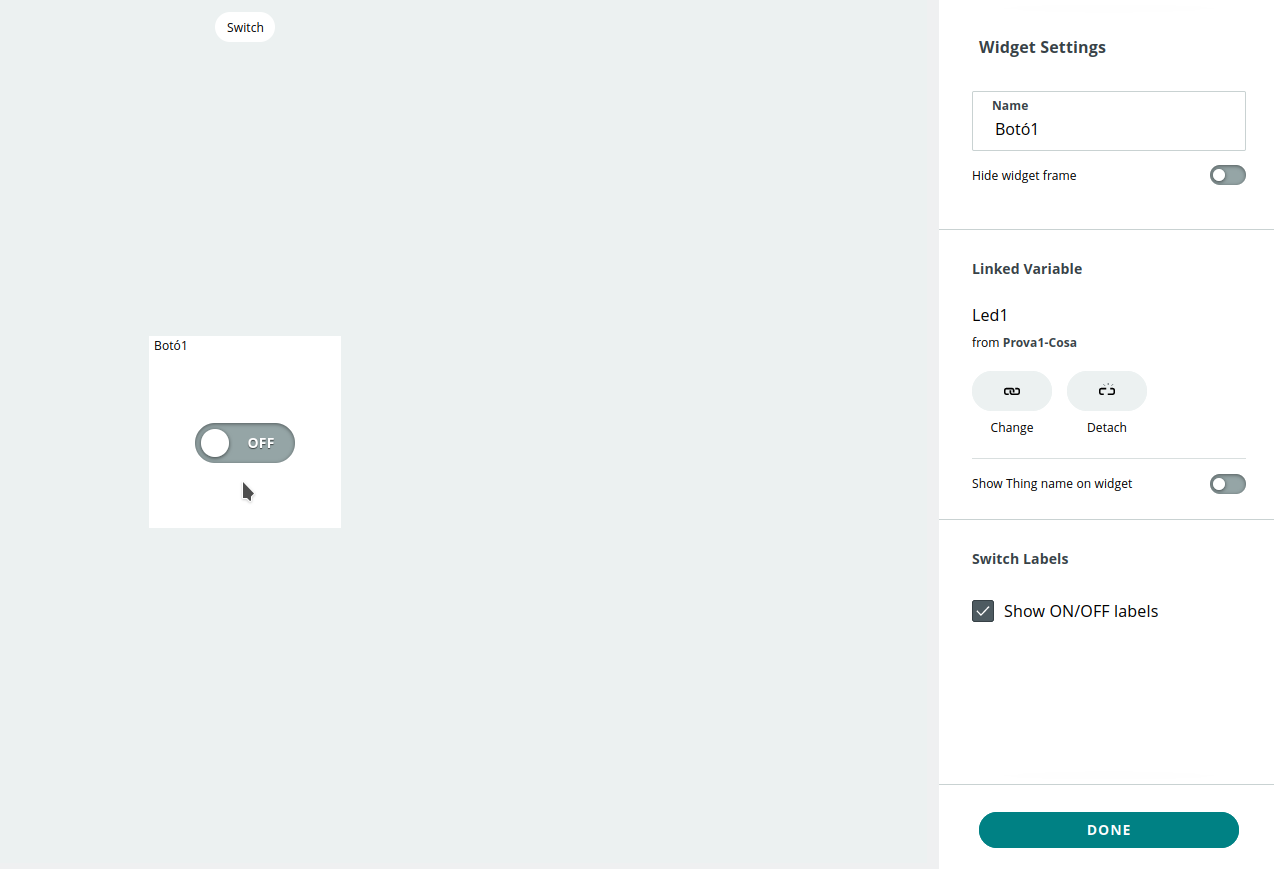
Crea un interruptor ( Switch) , anomena'l Botó2 i enllaça'l amb Led2, prema Done per guardar el canvis.
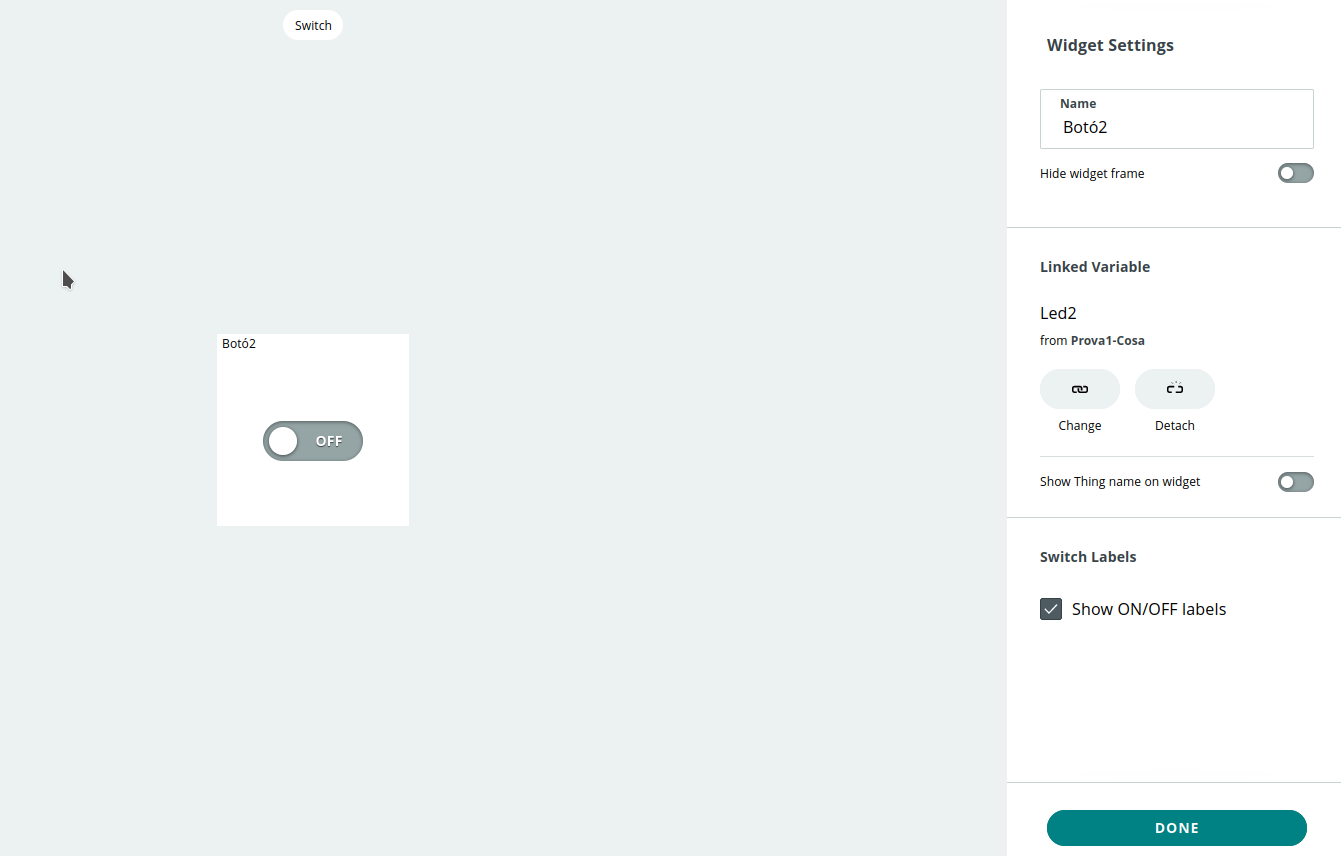
Ara torna al Dasboard «Prova1-PanelldeControl» i connecta els interruptors. S'haurien d'engegar els leds a voluntat teua des de la pantalla.
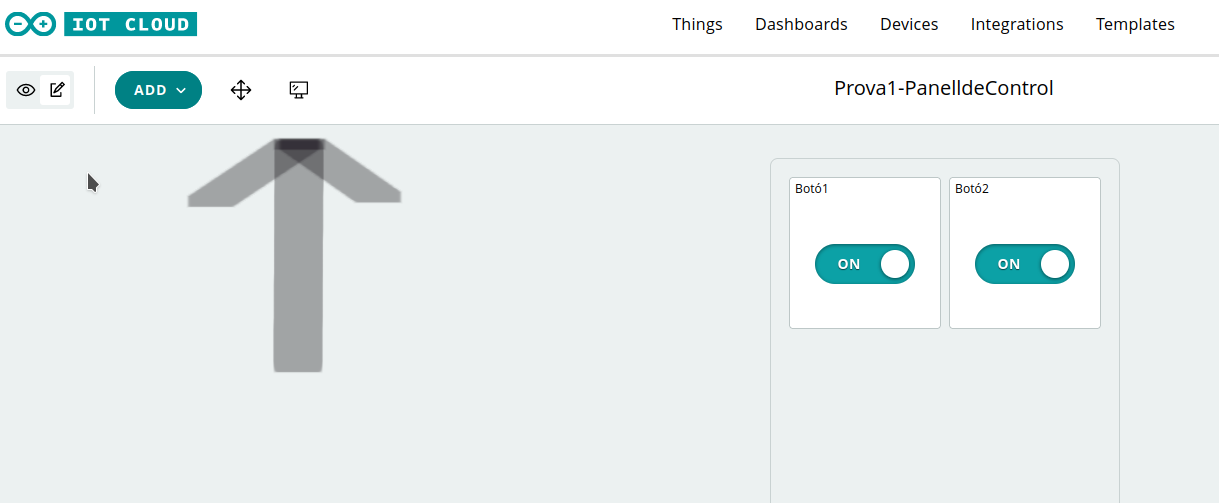
O des del mòbil si t'has posat la APP «IoT Remote»,